无线路由器不能无线上网(电脑不能搜索到无线信号或找不到无线网络的解决方式)
Posted
篇首语:贫不足羞,可羞是贫而无志。本文由小常识网(cha138.com)小编为大家整理,主要介绍了无线路由器不能无线上网(电脑不能搜索到无线信号或找不到无线网络的解决方式)相关的知识,希望对你有一定的参考价值。
无线路由器不能无线上网(电脑不能搜索到无线信号或找不到无线网络的解决方式)
不能搜索到无线信号或找不到无线网络
主机在需要使用无线网络时,发现搜索不到无线网络,从而导致无法联网。
大概会有什么原因导致?需要如何处理?
找不到无线网络,首先需要确保无线网络设备的电源已经开启,其次需要检查主机是否在无线网络设备信号覆盖范围内。
如这两点因素已经满足,需要核实主机的无线网卡物理开关是否已经开启(注:仅部分机型)。
另外,误操作使用键盘软开关组合如:FN+F5 也会关闭无线网络功能。
另外,对于无线网络设置了隐藏 SSID 功能,则需要在管理员的指导下手动添加 SSID 名称、加密协议、认证密钥等。
除此之外,无线网络的不同设备之间也存在兼容性问题。例如早期的无线网卡和新的无线路由就无法完全兼容,也就可能存在无法找到对应的 SSID,这点需要联系网络管理员进行确认。
1、调整计算机与无线接入点的距离
调整计算机与无线接入点的距离,确保计算机在无线接入点的最佳信号范围内,推荐距离在室内环境,且中途无玻璃、承重墙、金属等障碍物,保持距离在 20 米范围内进行测试。如果故障排除,建议检查原工作位置是否为无线接入点的信号盲点区域。
2、重新启动计算机与无线接入设备
保存当前正在进行的工作内容,按照常规方法关闭计算机,然后断开无线接入设备(如:无线路由)的电源。闲置 5 分钟后再开启全部设备进行开机测试,观察故障是否排除?
3、打开无线网络硬件开关
可通过笔记本前方或侧方,找到一个有无线图标的开关,拨向开启的方向(注:图标两侧有无线电标志的为开启,或者标着 ON),即可开启无线网络的物理开关。如下图所示:
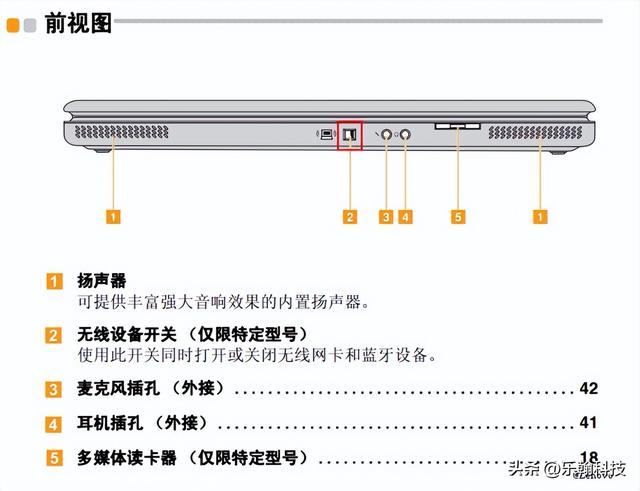
提醒:也可以通过用户说明手册确认是否有无线网卡物理开关。
4、使用键盘开启无线网络功能
4.1 在 Windows 桌面状态,同时按住键盘的“Fn+F5” 组合热键,如下图所示:
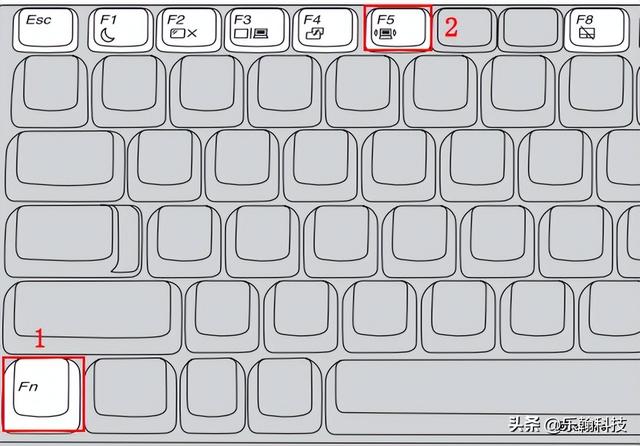
提醒:不同机型热键有所不同,具体以图标为准,也可以参考使用手册进行操作。
4.2 在无线网卡驱动已安装、电源管理已安装条件下,即可调出“Lenovo 无线装置设定”界面。如下图所示,在状态设置下点击即可实现开启(或:关闭)无线网卡。

提醒:不同机型搭配的电源管理软件设置界面有细微差异,以实际界面为准。
5、检查无线网络服务是否开启
5.1 使用键盘组合热键“Win+R”调出运行对话框,键入“services.msc”后回车或点击“确定”按钮。如下图所示:
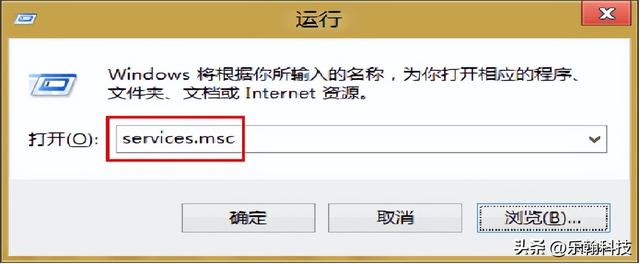
5.2 在弹出的服务管理界面,找到“WLAN AutoConfig”并双击鼠标左键,如下图所示:
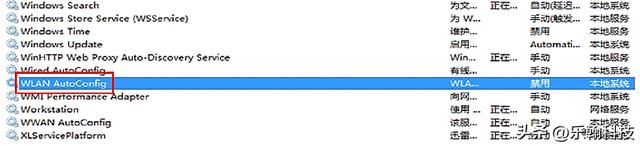
提醒:部分 Windows 操作系统服务名为“Wireless Zero Configuration”或“Wireless Configuration”
5.3 在弹出的属性对话框,确保将“启动类型(E)”为“自动”模式,然后点击“启动(S)”按钮,最后点击“确定”按钮开启无线网络服务。如下图所示:
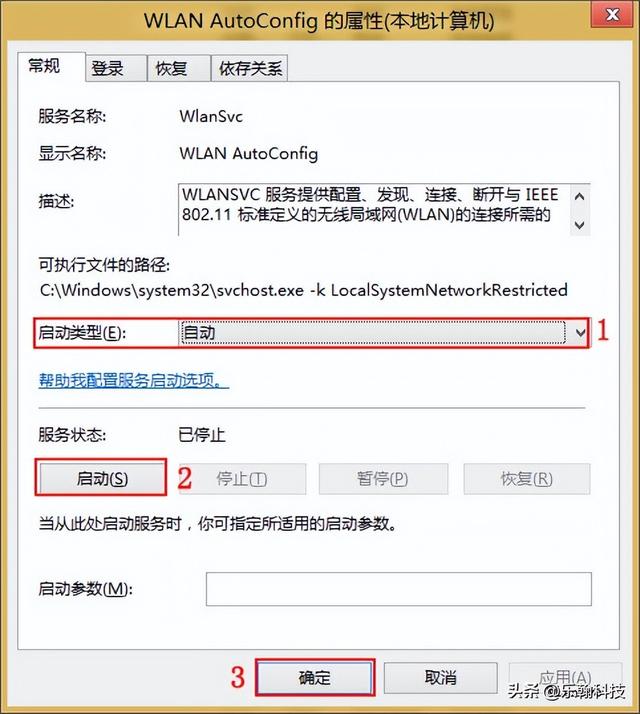
提醒:如果启动类型为禁用或手动,可选择为“自动”后点击“应用(A)”按钮。
5.4 设置完毕后,观察故障是否排除?
6、核实无线网络 SSID 是否为隐藏
受到网络安全策略的影响,部分无线网络在创建时设置了隐藏 SSID 的属性,因此需要联络网络管理员进行确认是否需要手动添加无线网络。
7、更改无线设备工作信道
7.1 根据无线路由器背面提供的管理地址、管理员账号和密码,使用有线的方式登陆无线路由器配置界面后调整无线网络信道,如下图所示:
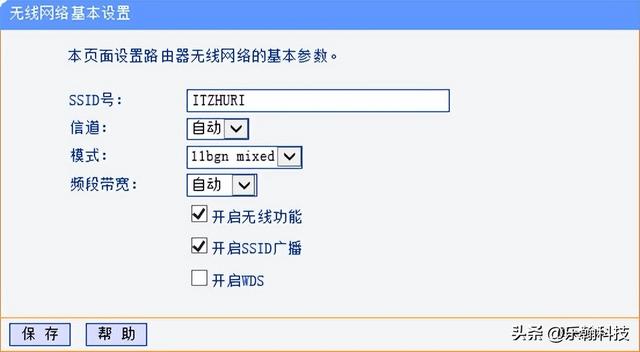
提醒:不同路由器设置界面有细微差异,具体可以参阅使用手册进行。
7.2 可根据上图所示,将信道设置为一个固定值如信道 6。然后还可以根据实际情况,选择模式为 802.11n Only、频段带宽为40MHz等进行测试。对于部分无线路由器,如果有发射功率设置,可以尝试更改为最高功率进行使用。
7.3 此外,调整无线路由器的工作信道后,还需要手动设置无线网卡的工作信道。可使用组合热键“Win+R”调出运行对话框,键入“devmgmt.msc”后回车。如下图所示:
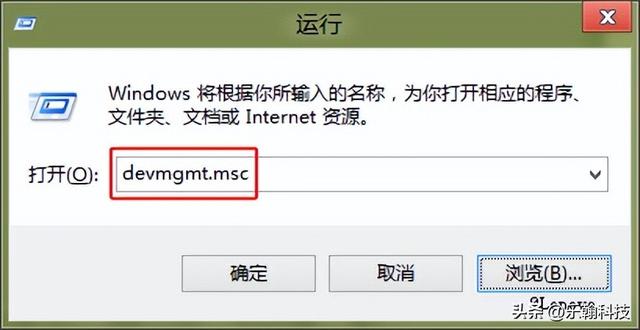
7.4 在弹出的设备管理器窗口,展开“网络适配器”并使用鼠标左键双击无线网卡。如下图所示:
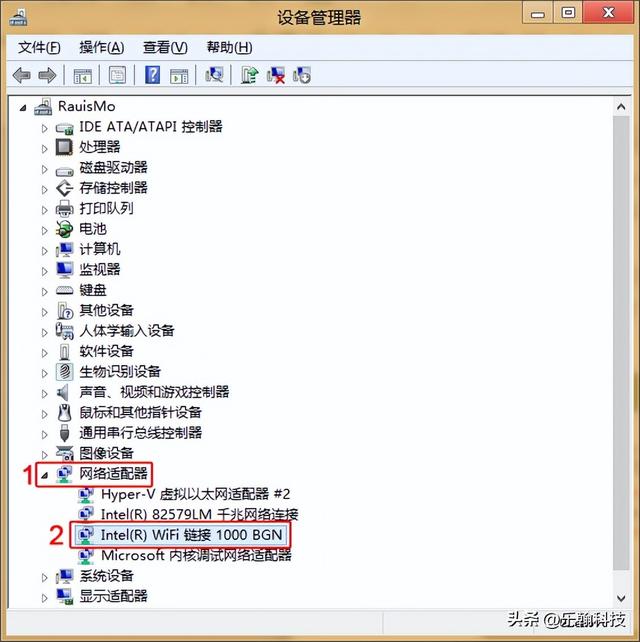
7.5 在弹出的无线网卡属性设置对话框,点击“高级”选项卡下的“临时通道 802.11b/g”,然后将值更改为“6”后点击“确定”按钮。如下图所示:
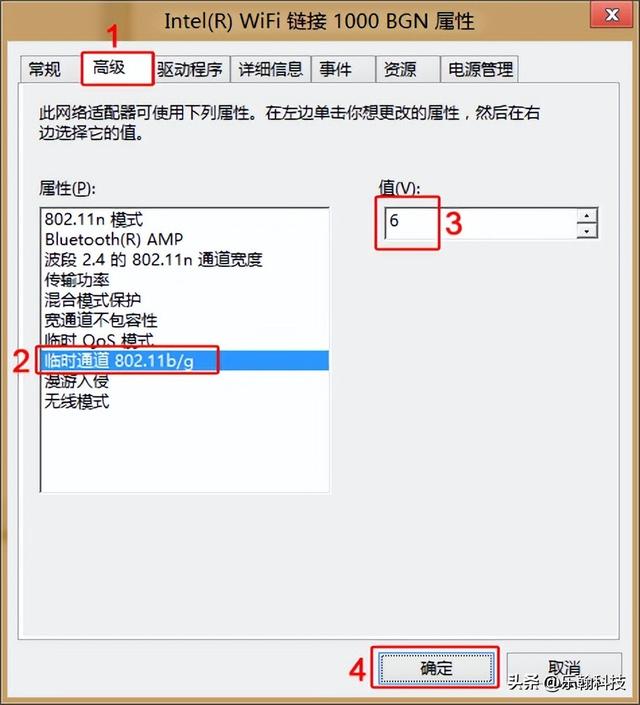
提醒:不同无线网卡属性的设置界面有细微差异,如:工作信道、工作通道、临时通道等。
7.6 必要时,还可以尝试强行设置为 802.11n 模式(提醒:前提是无线网络设备和无线网卡均能支持同一协议),以及将传输功率设置为“最高”,或者禁用漫游模式等进行测试,观察是否有所改善。
8、升级无线网卡驱动测试
8.1访问官方驱动点击“驱动下载专区”。如下图所示:

8.2 在通过主机编号或机型查询驱动中输入相关信息如:Y480,然后系统将会自动检索出对应的数据,可点击检索后的“[Idea 机型]IdeapadY480”。如下图所示:
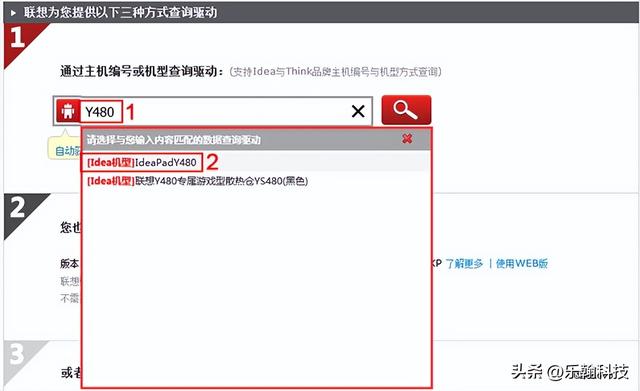
提醒:自动检索的呈现速度和网络速度有关系。
8.3 在操作系统后选择当前主机运行的操作系统版本,如:Windows 7 64-bit。如下图所示:
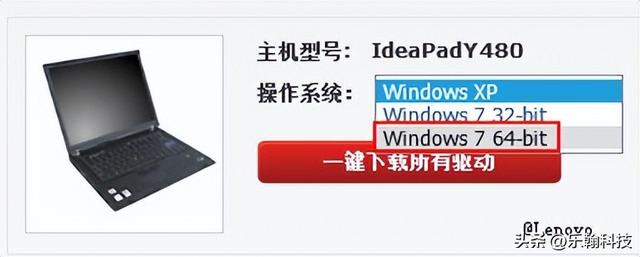
8.4 然后展开“无线网卡”,根据实际情况选择并点击如下图所示的“下载”链接。如下图所示:
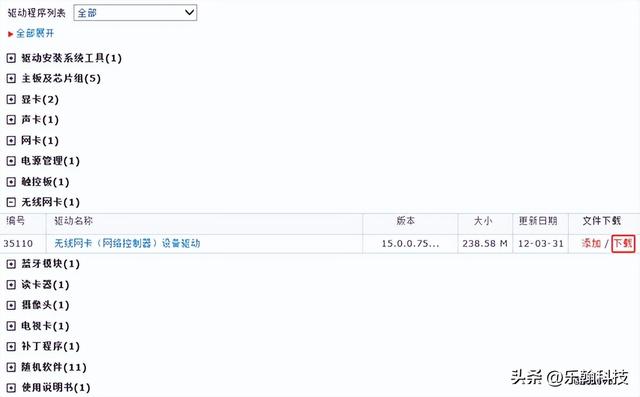
8.5 然后根据实际情况,将下载回来的无线网卡驱动解压并安装,安装后需要重新启动计算机观察故障是否排除?
相关参考
智慧沃家有wifi不能上网(WiFi显示已连接但上不了网的解决方法)
...了网(无法访问互联网),悟途网小编认为大多数情况下是路由器联网不成功引起的,也就是路由器本身与运营商服务器之间未连接;也有可能是路由器中设置了“上网控制”、“无线MAC地址过滤”、“家长控制”等功能引
无线宽带(路由器不用插网线,宽带师傅教你「无线桥接」,WIFI信号覆盖满屋)
...设备都能连接上无线WIFI。可是安装宽带时自带的WIFI无线路由器的信号比较差,手机追剧、开黑、刷抖音、网购等等体验很不好,上网速度总是时快时慢。经过琢磨,可能是无线路由器的信号范围有限,有些地方不能够完全覆盖...
无线路由器没有信号怎么办(路由器不用插网线,宽带师傅教你「无线桥接」,WIFI信号覆盖满屋)
...设备都能连接上无线WIFI。可是安装宽带时自带的WIFI无线路由器的信号比较差,手机追剧、开黑、刷抖音、网购等等体验很不好,上网速度总是时快时慢。经过琢磨,可能是无线路由器的信号范围有限,有些地方不能够完全覆盖...
无线路由器只有一个灯亮为什么(光猫只有一个网线接口只能单屋上网怎么办?怎样接路由器?看这里)
...在房屋的中间位置,就带来了诸多不便,较大户型中连接路由器也不能做到全屋信号覆盖,而有时需要有线连接来保证速度的电脑等又恰好跟集线箱不能同处一室,家里的光猫上只有一个网线接口,只能单屋上网。如图
插了网线怎么连接网络(路由器不用插网线,宽带师傅教你「无线桥接」,WIFI信号覆盖满屋)
...设备都能连接上无线WIFI。可是安装宽带时自带的WIFI无线路由器的信号比较差,手机追剧、开黑、刷抖音、网购等等体验很不好,上网速度总是时快时慢。经过琢磨,可能是无线路由器的信号范围有限,有些地方不能够完全覆盖...
...示有限的访问权限该怎么办?有没有办法解决?1、重置路由器:可将路由器重启一下,或者按RST键恢复出厂设置,将路由器重置一次,重新设定帐号及密码。2、自动修复:点击网络和共享中心。在网络和共享中心页面,点击感...
...脑直接连接光猫,且使用测速软件检测正常,那就是你的路由器或者终端设备出现了问题。其实路由器的问题无非就那么几种,今天给大家盘点一下。1、位置:在房屋中心安装无线路由器无疑是最佳选择。最好把无线路由器放...
...个线实在不美观也不方便。于是上网查了一下,才发现有无线键鼠和蓝牙键鼠。1.普通无线键鼠有个信号发射器,像u盘一样的东西,插到主机上,就可以接收鼠标和键盘的信号。2.蓝牙键鼠没有信号发射器,直接通过蓝牙连接主...
...3)最核心的是,跨三层漫游时业务不会中断要实现多个无线AP无缝漫游需要:1)无线AP的SSID相同(区分大小写)2)无线AP分配的地址必须属于同一网段,同一个Vlan中3)无线AP必须采用相同的上网模板3)信号相互覆盖的ET943无线AP,...
...收WiFi,让台式机免拉网线,连接WiFi上网;发射WiFi,模拟路由器使用。将无线网卡插入联网的电脑,发射WiFi供手机、平板等设备使用;替换掉笔记本自带的